CANVA-HILFSLINIEN MEISTERN: GENAUIGKEIT UND STIL IN DEINEN DESIGNS

Canva-Hilfslinien sind ein unverzichtbares Werkzeug, um pixelgenaue Gestaltungen zu ermöglichen und jedes Element präzise zu positionieren. Um dein Design harmonisch und ansprechend zu gestalten, ist es wichtig, die Abstände zwischen Elementen sowie deren Positionierung zu optimieren. Deshalb sind Canva-Hilfslinien ein Muss für Designer, sowohl für Profis als auch für Anfänger.
Keine Sorge, die Hilfslinien, die du in Canva setzt, werden beim Speichern deines Designs nicht in die endgültige Datei übernommen. Sie sind nur innerhalb von Canva sichtbar und können jederzeit gelöscht oder ausgeblendet werden. Nutze Canva-Hilfslinien, um die Qualität deiner Designs zu steigern und beeindruckende Ergebnisse zu erzielen.
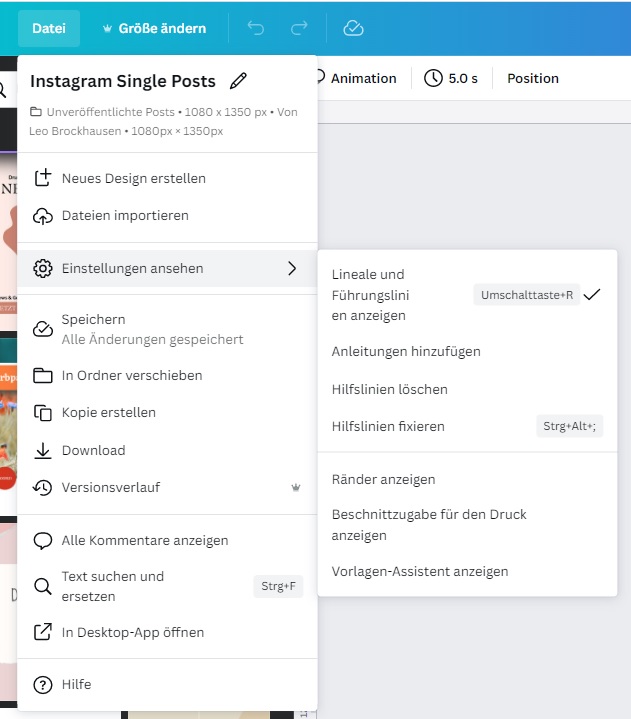
Canva Hilfslinien hinzufügen
Um Hilfslinien zu setzen, klickst du auf Datei, Einstellungen ansehen und aktivierst die Lineale und Führungslinien. Außerdem kannst du für die Aktivierung auch Shortcuts nutzen.
Shortcuts
Lineale & Linien anzeigen – Umschalttaste + R
Hilfslinien fixieren – STRG + ALT + ; bzw. Cmd + ALT + ;
Nach dem Aktivieren findest du nun ein Lineal oben und links am Rand des Bearbeitungseditors. Fahre mit der Maus über das vertikale oder horizontale Lineal bis der doppelseitige Pfeil erscheint. Nun ziehst du mit gedrückter Maustaste eine Hilfslinie an die von dir gewünschte Position.

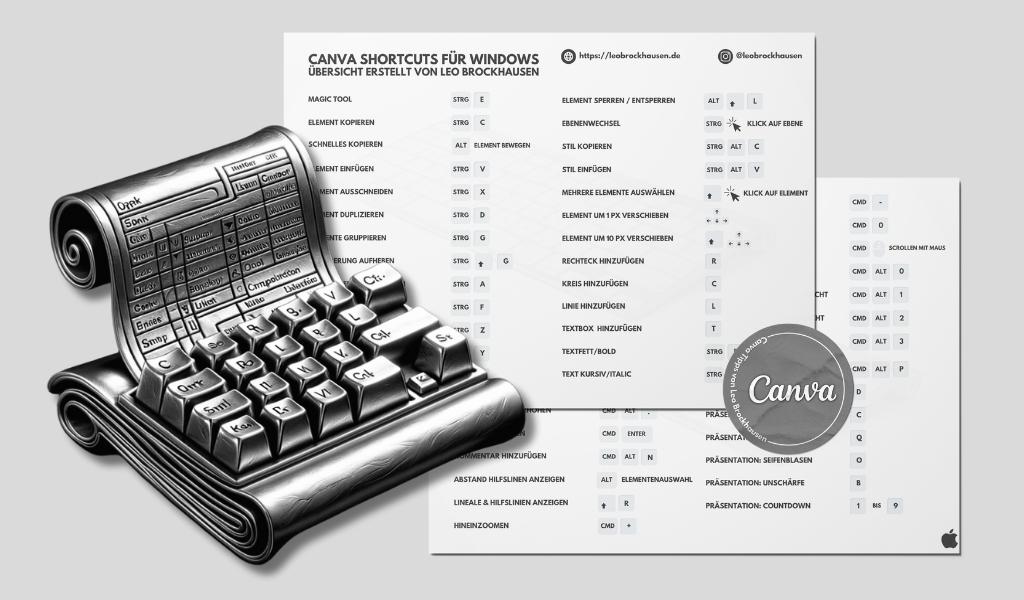
55 Canva Shortcuts zum Download
Du möchtest deinen Workflow optimieren und effektiver arbeiten? Dann solltest du unbedingt alle verfügbaren Shortcuts kennen und nutzen. Hol dir jetzt die Übersicht für Mac oder Windows und optimiere deine Arbeitsprozesse für 0 €
Canva Hilfslinien verschieben oder löschen
Das Verschieben von Hilfslinien gestaltet sich ganz einfach. Fahre mit der Maus über die gewünschte Hilfslinie und ziehe sie mithilfe des beidseitigen Pfeilsymbols an die neue Position.
Um eine vertikale Hilfslinie zu entfernen, fahre mit der Maus über die betreffende Linie und ziehe sie nach links. Bei einer horizontalen Linie schiebst du sie einfach nach oben.
Falls du alle Hilfslinien ausblenden oder löschen möchtest, kannst du dies über „Datei“ und „Einstellungen ansehen“ erreichen. Klicke dann erneut auf „Hilfslinien anzeigen“, um diese Funktion zu deaktivieren. So behältst du stets den Überblick über dein Design, ohne von Hilfslinien abgelenkt zu werden.
Canva Hilfslinien fixieren
Um versehentliches Verschieben von Hilfslinien beim Designen zu vermeiden, empfiehlt es sich, diese zu fixieren. Klicke dazu einfach auf „Datei“, wähle „Einstellungen ansehen“ und aktiviere die Option „Hilfslinien fixieren“. So kannst du unbesorgt an deinem Design arbeiten, ohne die Position der Hilfslinien unbeabsichtigt zu verändern.
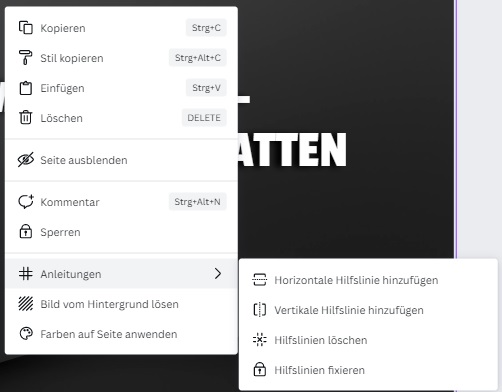
Rechtsklick Nutzen
Zudem kannst du für einen schnelleren Zugriff die Rechtsklick-Funktion verwenden. Im Kontextmenü findest du unter „Anleitungen“ die Optionen „Horizontale Hilfslinie hinzufügen“, „Vertikale Hilfslinie hinzufügen“, „Hilfslinien löschen“ und „Hilfslinien fixieren“. Wenn du neue Hilfslinien über den Rechtsklick hinzufügst, werden sie automatisch an der aktuellen Position deines Cursors platziert. So gestaltet sich die Arbeit mit Canva-Hilfslinien noch effizienter und benutzerfreundlicher.
Automatische Hilfslinien
Bei Canva stehen dir zusätzlich automatische Hilfslinien zur Verfügung, die immer angezeigt werden, sobald du ein Element verschiebst. Es gibt zwei verschiedene Typen dieser Hilfslinien: durchgezogene und gestrichelte Linien.
Die durchgezogene Hilfslinie bezieht sich stets auf die gesamte Seite und zeigt dir an, wenn du ein Element in der Mitte deines Designs positioniert hast.
Die gestrichelte Linie kommt hingegen zum Einsatz, wenn du mindestens ein weiteres Element im Design platziert hast. Diese Linien zeigen an, wenn sich ein Element symmetrisch oder gleichmäßig zum anderen befindet.
Canva-Hilfslinien sind äußerst nützlich, um bestimmte Markierungen wie Ränder festzulegen. Sie sind besonders hilfreich, wenn du beispielsweise einen Beitrag oder ein Karussell für Instagram erstellst. Nutze sie, um deine Designs zu optimieren und ansprechende Ergebnisse zu erzielen.
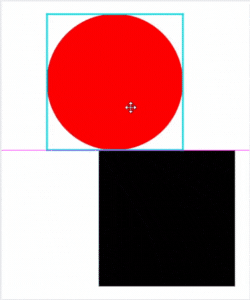
Affiliate-Links
Die mit Sternchen (*) gekennzeichneten Links sind Provisions-Links, auch Affiliate-Links genannt. Wenn Du auf einen solchen Link klickst und auf der Zielseite etwas kaufst, bekomme ich eventuell eine Vermittlerprovision. Es entstehen für Dich keine Nachteile beim Kauf oder Preis.
